发布时间:2022-06-28 19:07:49来源:JQDEMO.COM
win11控制面板怎么打开 控制面板开启方法教程,win如何打开控制面板?win11系统,打开一看,发现操作界面有很多不同之处,一时不知如何打开win11控制面板设置一些系统。win11在哪里可以打开控制面板?下面小编就教大家打开。希望对大家有所帮助!
win11控制面板开启方法教程:
方法一
1.首先,我们在底部任务栏中找到搜索图标,点击进入。

2.此时进入页面,我们在搜索框中输入”控制面板“打开我们的控制面板。

3.最后,我们可以进入控制面板的页面。

方法二
1.进入开始菜单页面,点击”系统设置“选项。

2.进入设置页面后,我们在左边的搜索框中键入“控制面板”。
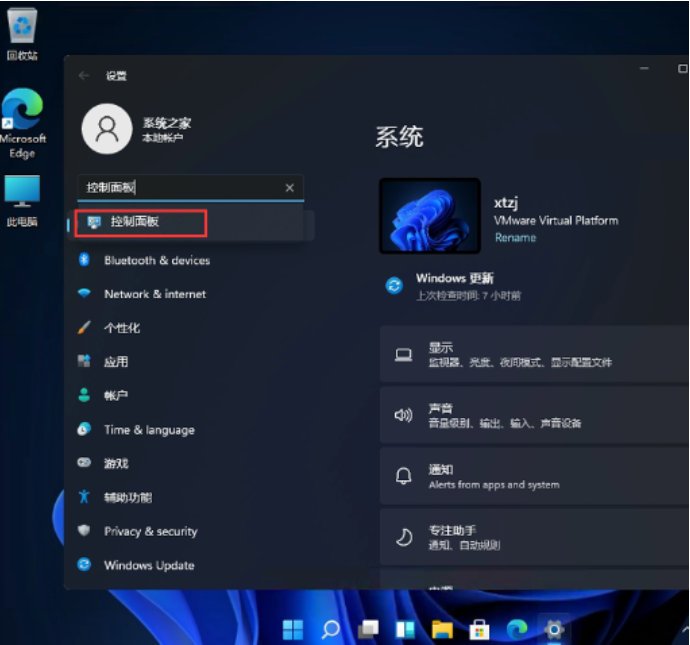
3.当我们点击搜索结果的第一项时,我们就会进入页面。

谢谢你的观看。请关注更多精彩的教程JQ下载站!

Win11微软商店打不开怎么办

win11开机桌面假死没反应怎么办

Win11照片查看器如何设置

Win11任务栏如何打开任务管理器

Win11右建没有刷新怎么办

怎么使用驱动人生8安装Win11系统

win11电脑怎么打开蓝牙 打开蓝牙方法介绍

win11如何关闭开机密码 关闭开机密码方法介绍

win11打开此电脑时白屏怎么回事 打开此电脑时白屏原因介绍

Win11天气预报怎么准确定位 天气预报准确定位方法介绍

win11系统散热怎么设置 系统散热设置方法介绍

win11软件如何卸载 卸载软件步骤一览

Win11重置失败如何解决 重置失败解决方法介绍

win11文件关联如何设置 文件关联设置方法介绍

win11玩游戏弹回桌面怎么回事 玩游戏弹回桌面原因介绍

win11如何查看电脑配置 查看电脑配置方法介绍

win11文件右键菜单卡死怎么办 文件右键菜单卡死解决方法

win11怎么将下载的软件放到桌面 将下载的软件放到桌面方法

win11安全中心怎么不见了 安全中心不见了原因介绍

win11文件后缀名如何修改 文件后缀名修改方法介绍

黑洞清扫进化大战
281MB | 休闲益智

狙击射击范围射手
49MB | 休闲益智

守护泡泡
26MB | 休闲益智

卡车奥伦绘图驾驶汉化版
39.98MB | 体育竞技

吞噬进化传奇
94.16MB | 角色扮演

真香大饭店红包版
77.83MB | 休闲益智

蜡笔小新瓷砖跳跃
53.75MB | 动作格斗

热血校园生活
71MB | 角色扮演

Stick先生一拳出击免广告版
205MB | 休闲益智

像素乐园游乐场
201.26MB | 挂机养成

纹身工作室大亨(Ink Tan Tycoon)
95MB | 休闲益智

百变机甲机器人
71MB | 动作格斗
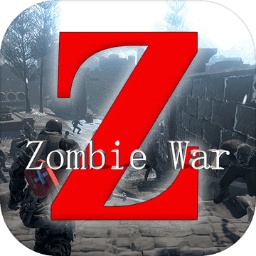
僵尸世界战争新世界无广告版
未知 | 枪战射击

逃脱游戏纪念馆温泉旅店
未知 | 休闲益智

满攻速传奇手游最新版
303.3M | 角色扮演

灵魂竞速
未知 | 体育竞技

2023-04-09
迅雷在哪分享资源 分享资源步骤介绍
微信在哪举报违章 举报违章方法介绍
苹果14live图片怎么拍 live图片拍摄方法介绍
搜狗浏览器怎么更换浏览器标识 更换浏览器标识方法介绍
拼多多视频红包怎么领取 视频红包领取步骤分享
微博个人阳光信用积分在哪看 个人阳光信用积分查看方法
WIFI万能钥匙在哪开启夜间防打扰模式 开启夜间防打扰模式方法
华为nova5iPro如何打开语音助手 打开语音助手方法介绍
oppo手机提取图片文字怎么操作 提取图片文字操作方法